
Sincronizar legenda. Só de ouvir essa frase muita gente já desiste de assistir ao filme. Mas não precisa ser tão radical: se você usa o VLC ou o Media Player Classic, sincronizar legendas .srt ou (ou em outro formato) é mais fácil do que parece. Damos todos os passos a seguir.
Como sincronizar legendas no VLC
Você provavelmente sabe disso, mas não custa avisar: antes de executar um filme com legenda no VLC (e em outros players), você precisa verificar se o arquivo do vídeo e o arquivo da legenda estão na mesma pasta e com o mesmo nome. Isso é importante para garantir que a legenda será exibida automaticamente quando a reprodução começar (só não mexa nas extensões).
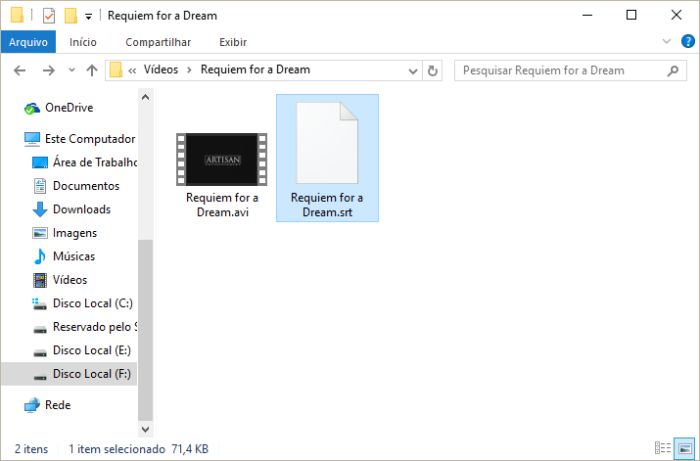
Tudo ok? Agora abra o vídeo no VLC (baixe a versão mais recente do VLC aqui). Conversas começam a rolar, mas você notou que as legendas estão atrasadas ou adiantadas? Há um jeito bem fácil de resolver esse problema: pressione G em seu teclado para adiantar a legenda ou H para atrasá-la. Cada clique faz a legenda ser atrasada / adiantada em 50 milissegundos (ms). Continue apertando a tecla mais adequada até que tudo fique sincronizado.
Fácil, não? Mas, por alguma razão, pode acontecer de não ser possível resolver a falha de sincronia com as teclas. Não desista ainda: você pode fazer os ajustes de tempo manualmente.
- Vá em Ferramentas » Sincronização da Trilha » Sincronização;
- No campo Sincronização da trilha de legenda, vá clicando nas setas para cima ou para baixo para adicionar ou remover milissegundos.
Talvez você tenha que testar o vídeo várias vezes até achar o valor de tempo adequado, é verdade, mas esse método costuma funcionar.
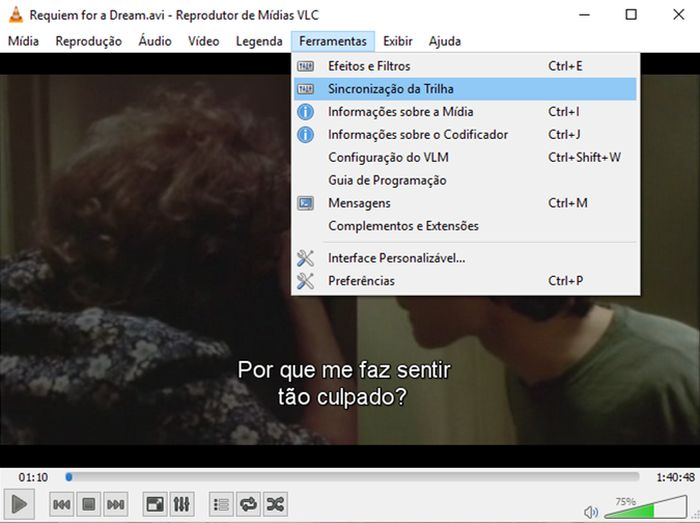
Na mesma tela, você também pode atrasar ou adiantar a execução do áudio do vídeo no campo Sincronização da trilha de áudio. Novamente, você poderá ter que fazer vários testes até encontrar o ajuste certo.
Mais uma dica: se notar que a legenda está sendo executada muito rapidamente, você deixá-la um pouco mais lenta no campo Velocidade da Legenda.
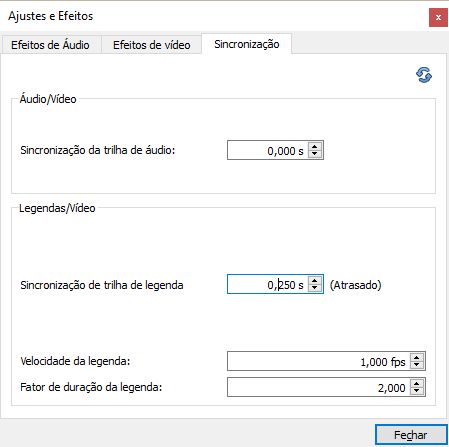
Como sincronizar legendas no Media Player Classic (MPC)
Se o seu reprodutor de vídeo preferido é o Media Player Classic (baixe o MPC mais recente aqui), sem problemas: nele, também é possível sincronizar legenda.
Aqui, o truque das teclas também funciona, mas de um modo ligeiramente diferente: para adiantar legendas, pressione F1 em seu teclado; para atrasar, pressione F2.

Por padrão, o Media Player Classic trabalha com adiantamento / atraso de 500 ms. Se você quiser diminuir ou aumentar esse intervalo, faça o seguinte:
- vá em Reproduzir » Faixa de Legenda » Opções » Legendas;
- Procure o campo Passo do atraso. Perceba que o valor padrão ali é 500. Mude para o valor que você quiser;
- Se você inserir 25, por exemplo, cada pulo dos botões F1 e F2 acontecerá a cada 25 milisegundos.
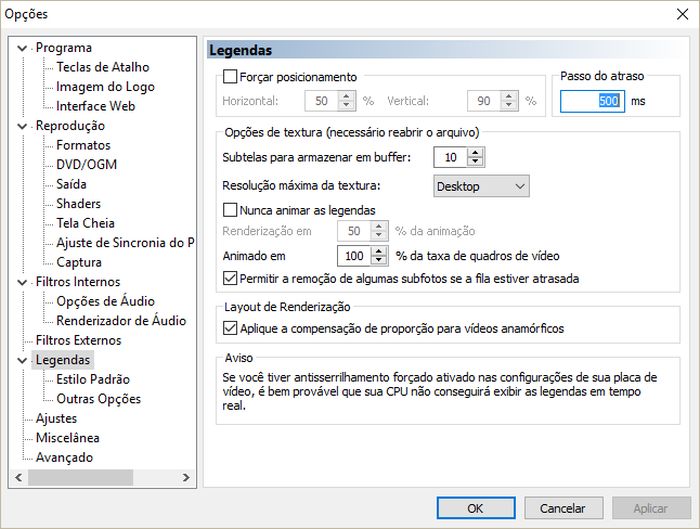
Não deu certo? Você pode então tentar adiantar ou atrasar ligeiramente o áudio. Para isso, vá em Reproduzir » Faixa de Áudio » Opções » Opções de Áudio. Ative o campo Atraso de áudio (ms) e, na caixa ao lado, acrescente ou tire milissegundos. Vá testando, ou seja, adicione ou remova milissegundos até encontrar o ajuste ideal.
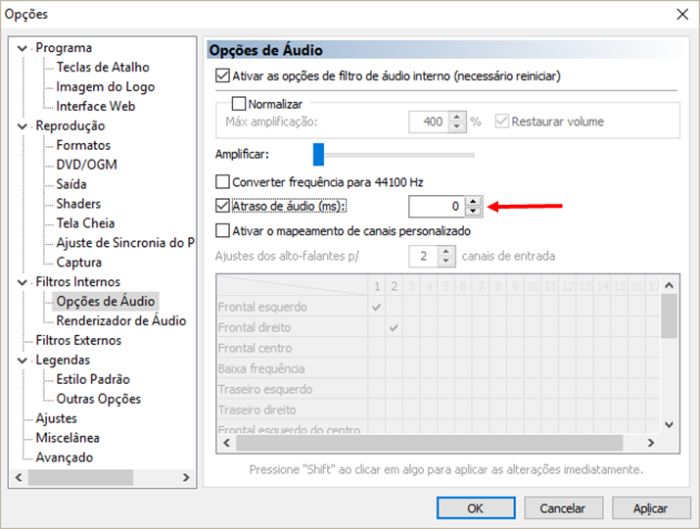
Agora é só curtir o filme 😉
Esse conteúdo foi útil?
😄 Sim🙁 Não


![Como colocar vídeo de papel de parede no Mac [Dynamic Wallpaper]](https://files.tecnoblog.net/wp-content/uploads/2019/05/macos-mojave-340x191.jpg)

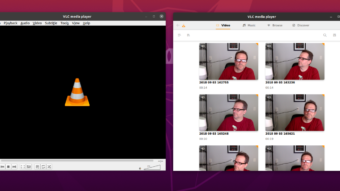


![O que é .mkv? [Matroska]](https://files.tecnoblog.net/wp-content/uploads/2021/05/O-que-e-.mkv-Matroska-340x191.jpg)


